学年更新設定の使い方
生徒の進級を一括で反映、自動更新でもれなく対応「設定>学年更新設定」では、生徒の進級に伴う学年の更新を行います。操作方法は、生徒や学年単位で手動更新、もしくは、全生徒を年間の決まった時期に一括で自動更新の設定にしておくことが可能です。手動更新の場合TOPペ
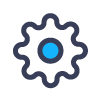
生徒の進級を一括で反映、自動更新でもれなく対応「設定>学年更新設定」では、生徒の進級に伴う学年の更新を行います。操作方法は、生徒や学年単位で手動更新、もしくは、全生徒を年間の決まった時期に一括で自動更新の設定にしておくことが可能です。手動更新の場合TOPペ
塾での生徒ポイントを設定して、生徒のモチベーション向上に「設定>ポイント設定」では、生徒に付与するポイント詳細を設定します。入退室機能と連動もでき、入退室ポイントを設定する場合には自動で付与できます。※生徒へのポイント付与や変更の方法は、こちらをご覧ください
大切なクラウド情報には、万全のセキュリティを「設定>セキュリティ管理」では、職員のログインモードのセキュリティレベルを設定することができます。「オフ」の場合は、ログインに制限はかかりません。「オン」に設定すると、不正なアクセスを避けるために管理者に通知が届きます。
オンラインサービスやウェブサイトのアカウント登録: 目的のウェブサイトにアクセスし、「アカウント作成」、「サインアップ」、「登録」などのリンクやボタンを探します。 必要な情報(一般的には氏名、メールアドレス、パスワードなど)を入力します。 必要に応じて、追加の情報(誕生日、住所な
塾の運営に大切な情報をテンプレで簡単登録「設定>利用規約設定」より、登録してください。塾の運営で大切な情報となります。テンプレートが入っているので簡単に作成可能です。特定商取引法の表記特定商取引法により、インターネット上での取引は、定められた情報をサイ
データの一貫性と作業の効率化は選択するだけ「設定>科目設定」より、コース登録・指導報告書の作成に必要な科目をあらかじめ登録してください。指導報告書に学校での成績を反映する場合は、貴塾での開講授業のみならず、学校の授業科目も入力しておくと便利です。科目の追加・編集
授業時間が決まっているなら必須機能「設定>授業コマ設定」より、貴塾の開講時間を設定してください。授業の時間割を作成するときに選択するだけになるので、都度入力の必要もなく、業務を効率化します。授業コマの新規作成「+」ボタンより、行を追加。コマやクラスを貴塾に
指導報告書の作成を効率化「設定>授業区分設定」より、貴塾の開講区分を設定します。こちらで登録した区分は、指導報告書作成時に選択・反映が可能です。一度設定した区分を指導報告書内で使用すると「削除」できなくなるのでご注意ください。授業区分の設定・名称変更「+」
社内組織を目視化する「設定>部門設定」より、システム利用者を部署やチーム毎に表示することができます。部門設定により、各利用者からの管理画面表示が変わることはありません。システム利用登録者の一覧登録者を一覧で確認できます。&